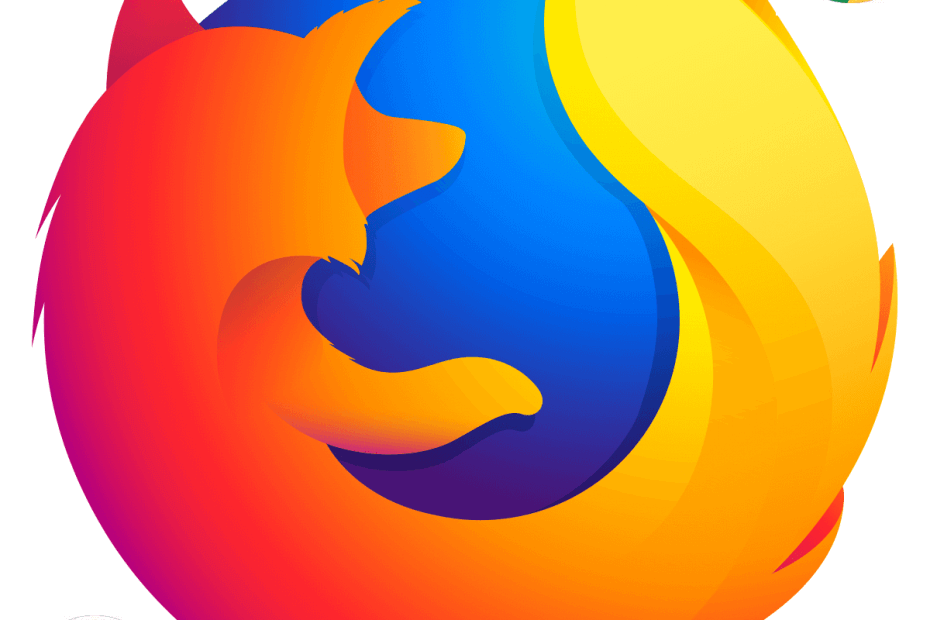
Tämä ohjelmisto pitää ajurit käynnissä ja pitää sinut turvassa tavallisista tietokonevirheistä ja laitteistovikoista. Tarkista kaikki ohjaimesi nyt kolmessa helpossa vaiheessa:
- Lataa DriverFix (vahvistettu lataustiedosto).
- Klikkaus Aloita skannaus löytää kaikki ongelmalliset kuljettajat.
- Klikkaus Päivitä ohjaimet uusien versioiden saamiseksi ja järjestelmän toimintahäiriöiden välttämiseksi.
- DriverFix on ladannut 0 lukijoita tässä kuussa.
Joskus kannettava tietokone ei avaa mitään selainta Internet-yhteyden muodostamisesta huolimatta. Internetisi voisi toimia koko päivän vain pysähtyäkseen äkillisesti ilman mitään aikaisempia indikaattoreita tai merkkejä yhteysongelmista.
No, olemme kaivaneet ympärillemme ja löytäneet pari ratkaisua tähän itsepäisimpään ongelmaan. Mutta ennen kuin keskustelemme niistä, katsotaanpa tämän vian ja siihen liittyvien virheiden syyt.
Selaimen puuttuminen -ongelman mahdolliset syyt (kannettava tietokoneeni ei avaa mitään selainta) -ongelma
- Turvalukot: Virustentorjunta ja / tai palomuuri saattaa estää selaimesi avaamisen, koska järjestelmässäsi on haittaohjelmia.
- Rekisterikysymykset: Ongelmalliset merkinnät tai rekisteriasetusten virheellinen muokkaaminen voivat aiheuttaa ongelmia selaimissa.
- Äskettäinen Windows-päivitys: Äskettäin asennetut Windows-päivitykset saattavat estää selaimesi käytön.
- Adobe Flash Player: Suojaustapahtumien estämiseksi verkkopalvelimet, jotka sallivat Flash-sisällön, estävät selaimia ajoittain lataamasta epäluotettavia verkkosivustoja.
- Tukossa Tietojen selaaminen: Evästeet, salasanat, selaushistoriaja tällaiset paikallisesti tallennetut tiedot saattavat myös kaataa suosikkiselaimesi.
- Lisäasennukset: Laajennusten ja laajennusten lisääminen selainohjelmistoosi voi myös laukaista tämän ärsyttävän käyttäytymisen.
Mitä tehdä, jos selaimet eivät avaudu Windows 10: ssä
- Käynnistä tietokoneesi uudelleen
- Skannaa tietokoneesi haittaohjelmien varalta
- Poista virustorjunta käytöstä
- Poista äskettäinen Windows-päivitys
- Käynnistä vikasietotilaan verkkoyhteyden avulla
- Päivitä selain
1. Käynnistä tietokoneesi uudelleen
On uskomatonta, että tietokoneen uudelleenkäynnistys poistaa tämän ongelman joskus. Tee se ja katso, onnistutko korjaamaan selaimesi.
- LUE MYÖS: Täysi korjaus: Tietokoneesi on törmännyt ongelmaan ja se on käynnistettävä uudelleen
2. Skannaa tietokoneesi haittaohjelmien varalta
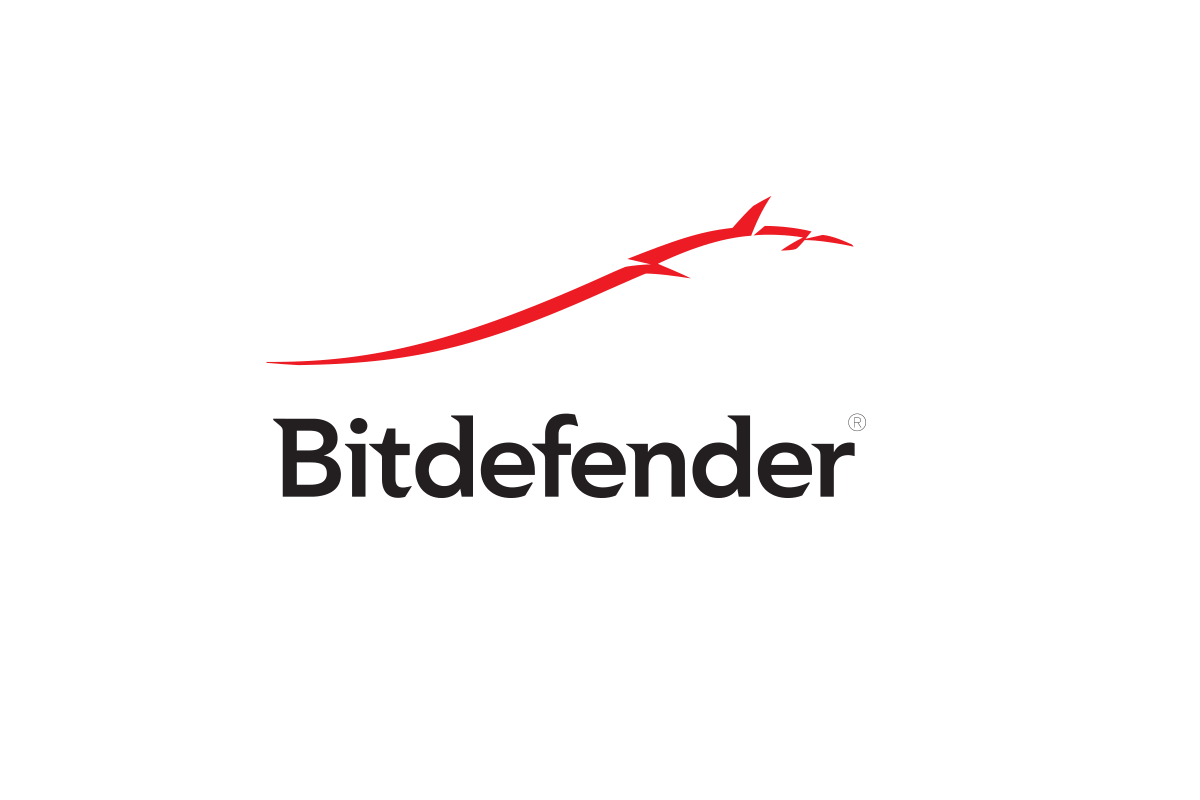
Jos kannettava tietokone ei avaa mitään selainta, tarkista tietokoneesi haittaohjelmien varalta ja puhdista kaikki löydetyt infektiot.
Suosittelemme käyttämään a luotettava virustorjunta tätä varten, kuten Bitdefender.
3. Poista virustorjunta käytöstä
Reaaliaikaisen virustorjunnan poistaminen käytöstä väliaikaisesti voi olla hyödyllistä. Yritä kuitenkin ottaa se uudelleen käyttöön, koska vieraillessasi verkkosivustoilla suojaamattomana laite on erittäin alttiina uhille. Jos vielä mikään selain ei avaudu, sammuta asennettuasi palomuuri.
Harkitse lisäksi virustentorjunnan poistamista kokonaan, jos sinulla on edelleen tämä ongelma. Vaiheet vaihtelevat asennetun virustentorjunnan mukaan, joten siirry valmistajan verkkosivustolle, jos kohtaat ongelmia.
4. Poista äskettäinen Windows-päivitys
Jos luulet, että se on yksi uusimmista päivityksistäsi, joka aiheuttaa selainongelmia, jatka ja poista se.
- Klikkaa Aloitusnäppäin. Valitse Asetukset.
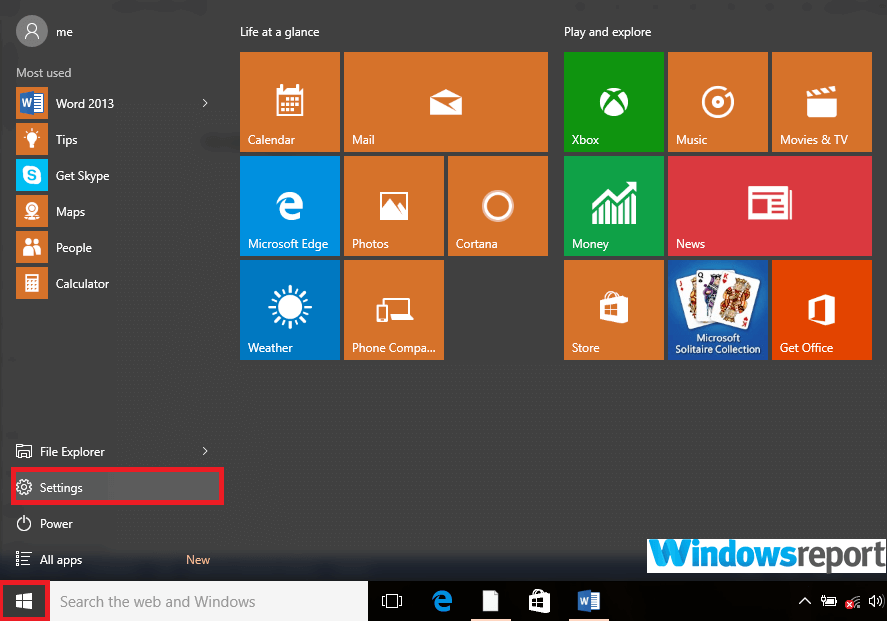
- Valitse Päivitys ja suojaus.
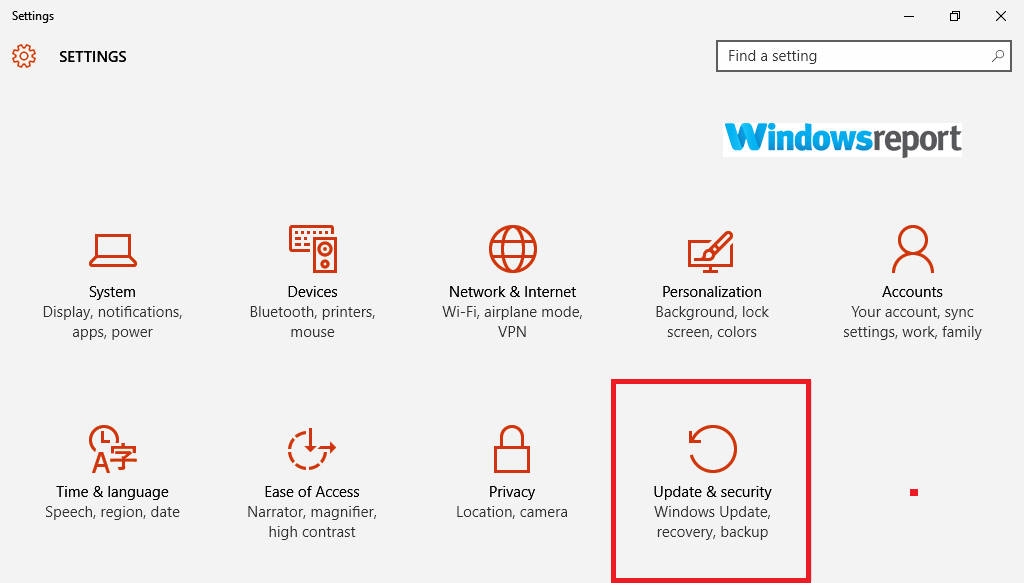
- Valitse nyt Windows päivitys ja napsauta sitten Edistyneet asetukset.
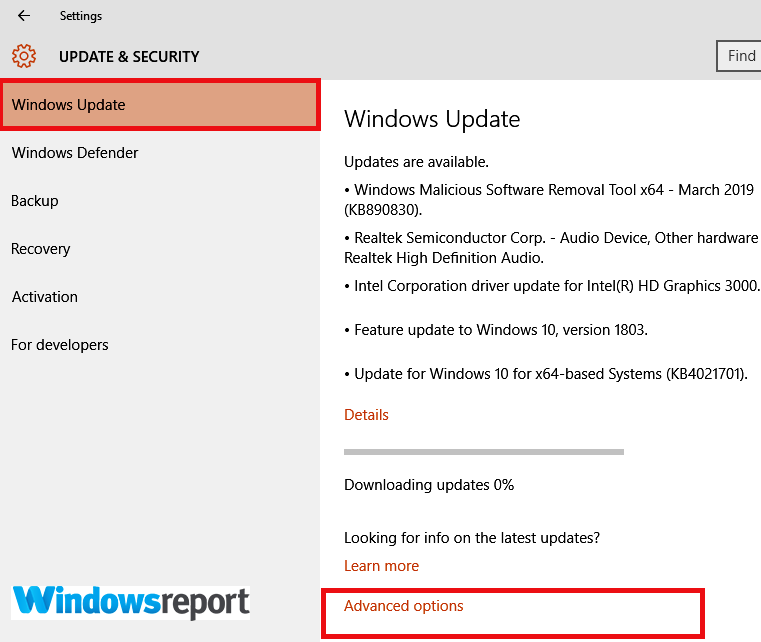
- Valitse nyt Tarkastele päivityshistoriaasi napsauta sitten Poista päivitykset
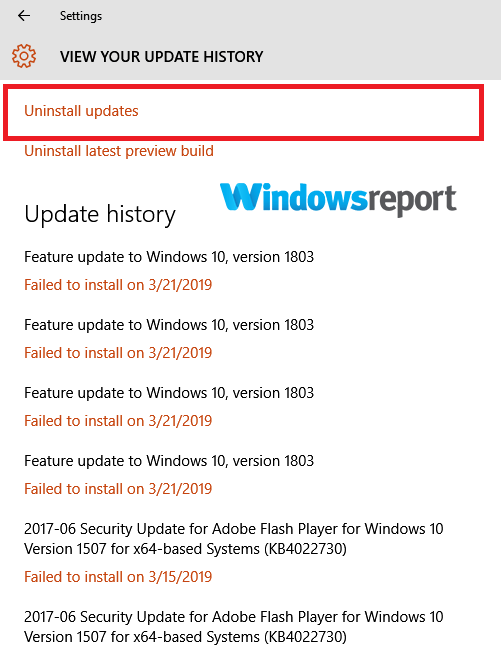
- Napsauta hiiren kakkospainikkeella ongelmallista päivitystä ja valitse Poista asennus.
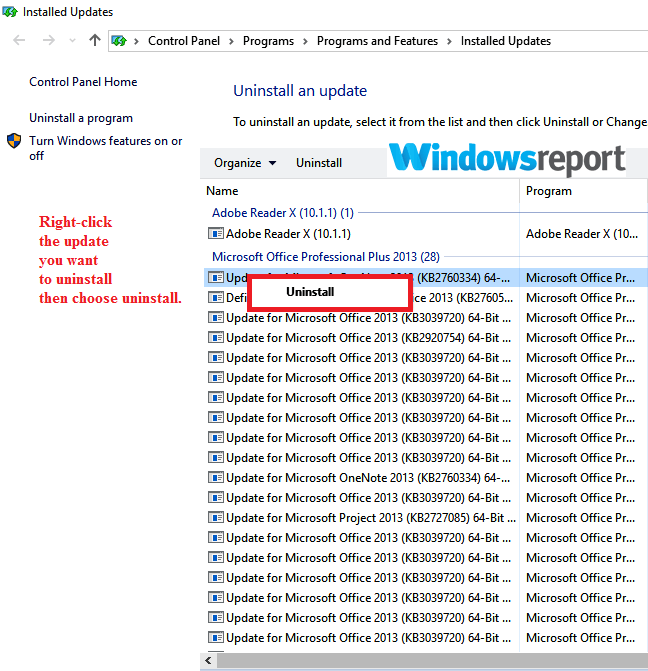
- Käynnistä tietokone uudelleen ja tarkista, onko ongelma kadonnut.
5. Käynnistä vikasietotilaan verkkoyhteyden avulla
Turva tila auttaa vianmäärittämään lukuisia tietokoneongelmia. Jos kannettava tietokone ei avaa mitään selainta, siirry vikasietotilaan seuraavasti:
- Klikkaa alkaa -painiketta ja valitse asetukset.
- Valita Päivitys ja suojaus.
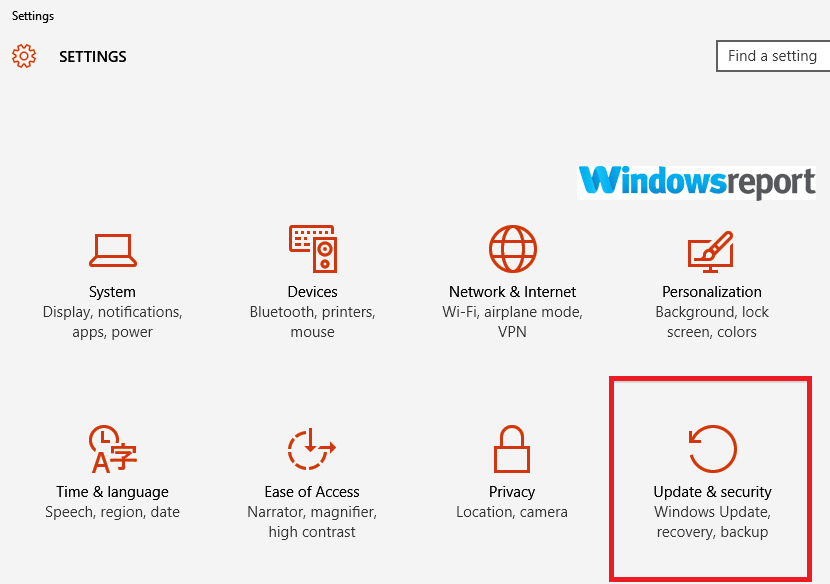
- Valitse nyt Elpyminen ja valitse Käynnistä uudelleen nyt alla Edistynyt käynnistys välilehti.
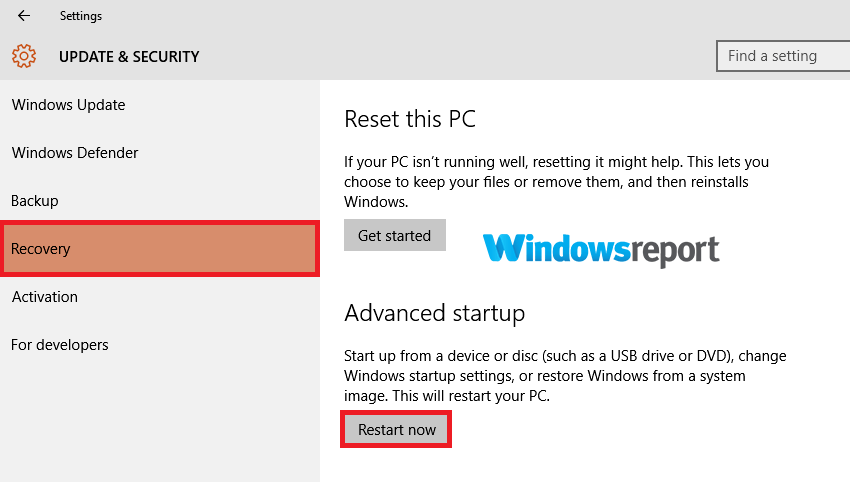
- Tietokoneesi käynnistyy uudelleen vianmääritykseen Valitse vaihtoehto -näyttö.
- Klikkaus Vianmääritys sitten Edistyneet asetukset.
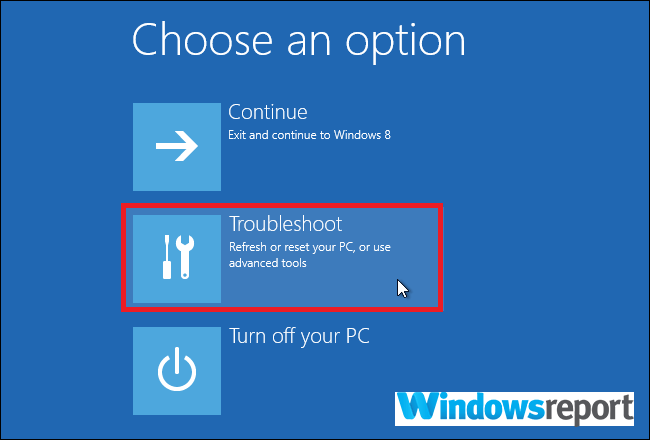
- Valita Käynnistysasetukset ja napsauta sitten uudelleen Uudelleenkäynnistää.
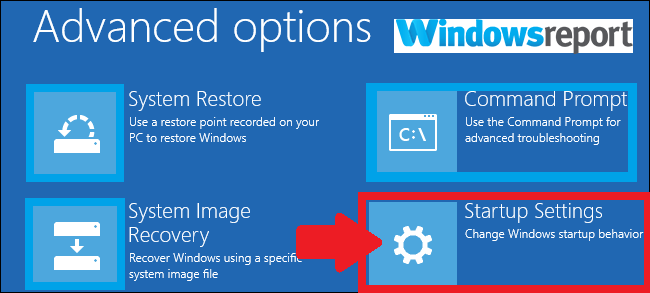
- Kun se käynnistyy uudelleen, sinulla on luettelo vaihtoehdoista. Valitse 5 tai yksinkertainen painallus F5 päästä Vikasietotila ja verkko.
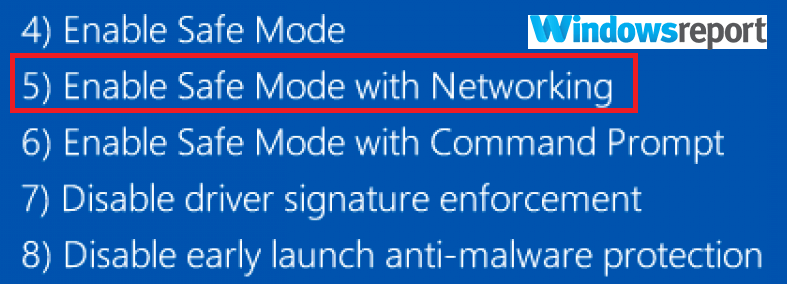
Testaa, onko jokin selain käytettävissä ja käynnistyvätkö verkkosivut normaalisti.
6. Päivitä selain

Tässä vaiheessa ehkä todennäköisin ratkaisu on, että päivität selaimesi. Ja koska ne eivät avaudu, poista vain haluamasi selausohjelman uusin versio ja asenna se sitten. Se on vähän väsyttävää, mutta jos se onnistuu, korjaat ongelman varmasti pysyvästi.
Voit poistaa sovelluksen kokonaan tietokoneeltasi käyttämällä kolmannen osapuolen asennuksen poisto-ohjelmistoa, kuten IOBit-asennuksen poisto-ohjelma. Käyttämällä tätä sovellusta varmistat, että selaimesi, mukaan lukien kaikki sen tiedostot ja rekisterimerkinnät, poistetaan kokonaan.
Jos kannettava tietokone ei avaa mitään selainta, kokeile kaikkia tämän artikkelin ratkaisuja ja ilmoita meille, toimiiko jokin näistä ratkaisuista sinulle.
ENEMMÄN VALITTUJA OHJEITA VAIN TEIN:
- SOLVED: PC: ssä on tapahtunut selainvirhe
- Windows 10 build 18841 tuo joukon selainvirheitä
- Pyydetty URL-osoite hylättiin: Kuinka korjata tämä selainvirhe


